AU音频如何添加淡入淡出效果 AU音频如何添加淡入淡出效果?
![]() admin2023-10-30【电脑办公】浏览:176
admin2023-10-30【电脑办公】浏览:176
Adobe的Audition软件在调音方面有着非常出色的功能,具有去除音频噪音,添加特色音效,混合音频,剪辑音频等功能,用pr剪辑视频的时候,可以搭配AU对音频进行制作,这样才能做出更完美的视频。为了帮助更多小伙快速掌握Audition的使用,电脑技术吧网有“Audition(AU)声音处理宝典入门到实战教程”这类的教程,从软件使用的基础内容开始,带你学习音频处理的基础设置和工具使用,助你快速掌握录音技术跟修剪技术。
AU音频添加淡入淡出效果的方法
方法一:
1、首先我们将要处理的素材添加到AU中,并打开。

2、然后我们在音频文件上找到图中所示的小方块。

3、然后我们根据自己的需要对这个小方块进行拖动就可以实现淡入淡出的效果了。
方法二:
1 、在AU软件上方按如图所示的方式找到淡化包络选项,打开它

2、然后我们在弹出的窗口中根据需要选择一个合适的预设

3、然后我们根据需要选择要实行淡入淡出操作的选区。

4、在这个选区中,我们也可以根据我们自己的需要对预设进行更改。
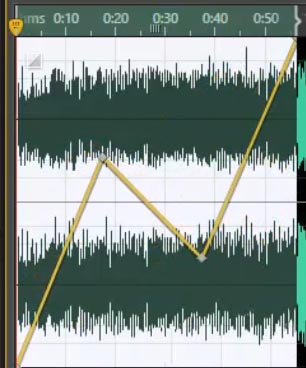
5、在确定无误后我们选择应用就可以将这个淡入淡出的效果添加到我们要处理的音乐素材上了。
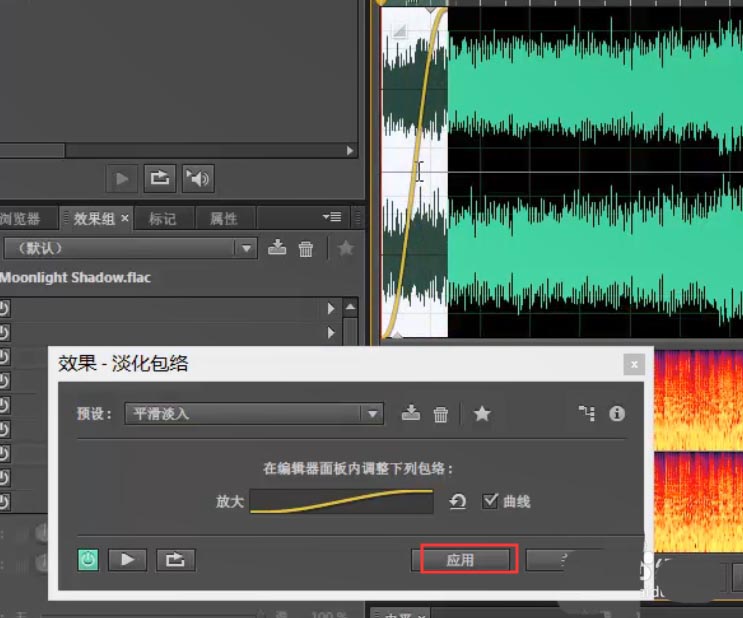
以上就是“AU音频添加淡入淡出效果的方法”了,你可以跟着上面内容慢慢操作,只要多练习,就可以掌握Audition这个软件的。
相关文章
- QOwnNotes怎么使用 QOwnNotes常用快捷键分享
- ppt怎么流体动画 ppt怎么做水流动画
- Win10系统Edge浏览器乱码问题解决方法
- 20字以内2023年3月新版台式电脑显卡天梯图排行榜:如何从显卡型号看好坏
- 笔记本风扇异响如何解决 笔记本风扇异响解决办法
- 基士得耶1120硒鼓如何更换 基士得耶更换打印盒
- win10版本回退文件删除方法 回退到windows10的上一个版本会删除文件吗
- 三种投屏秘籍,让iPhone大屏游戏视频,电视电脑共享精彩
- cpu超频详细设置教程 cpu超频详细设置教程视频
- 启锐打印机驱动怎么安装 启锐打印机驱动安装视频
- Excel下拉菜单增选项,超级表格助你一臂之力

热评文章
企业微信分屏老师能看到吗 企业微信切屏老师能看见吗
excel如何批量输入求和公式 excel批量输入求
罗技驱动win7能用吗 罗技鼠标支持win7系统吗
打印机驱动卸载干净教程 打印机驱动怎样卸载干净
显卡驱动更新小技巧,让你的电脑运行更稳定
手机系统声音不起眼,但很重要 手机系统声音有的,但